在生活和工作中,我们经常遇到需要比较和分析的情况。这时,对比图就派上用场了。从比较不同商品的价格和性能到分析数据和制定工作计划,对比图都是一种非常实用的工具。它就像一个神奇的放大镜,可以让我们清楚地看到事物之间的差异和联系。今天要介绍的就是对比图及其制作方法。
什么是对比图
对比图,就是用图表来表达差异、矛盾和对立,使差异更加明显,矛盾更加突出。在对比图中,对象的特征都具有有一定的差异,可以在对比图中清晰地显示出来。它可以让我们更清楚地看到事物之间的差距、联系和特征,从而更好地理解数据传达的信息。
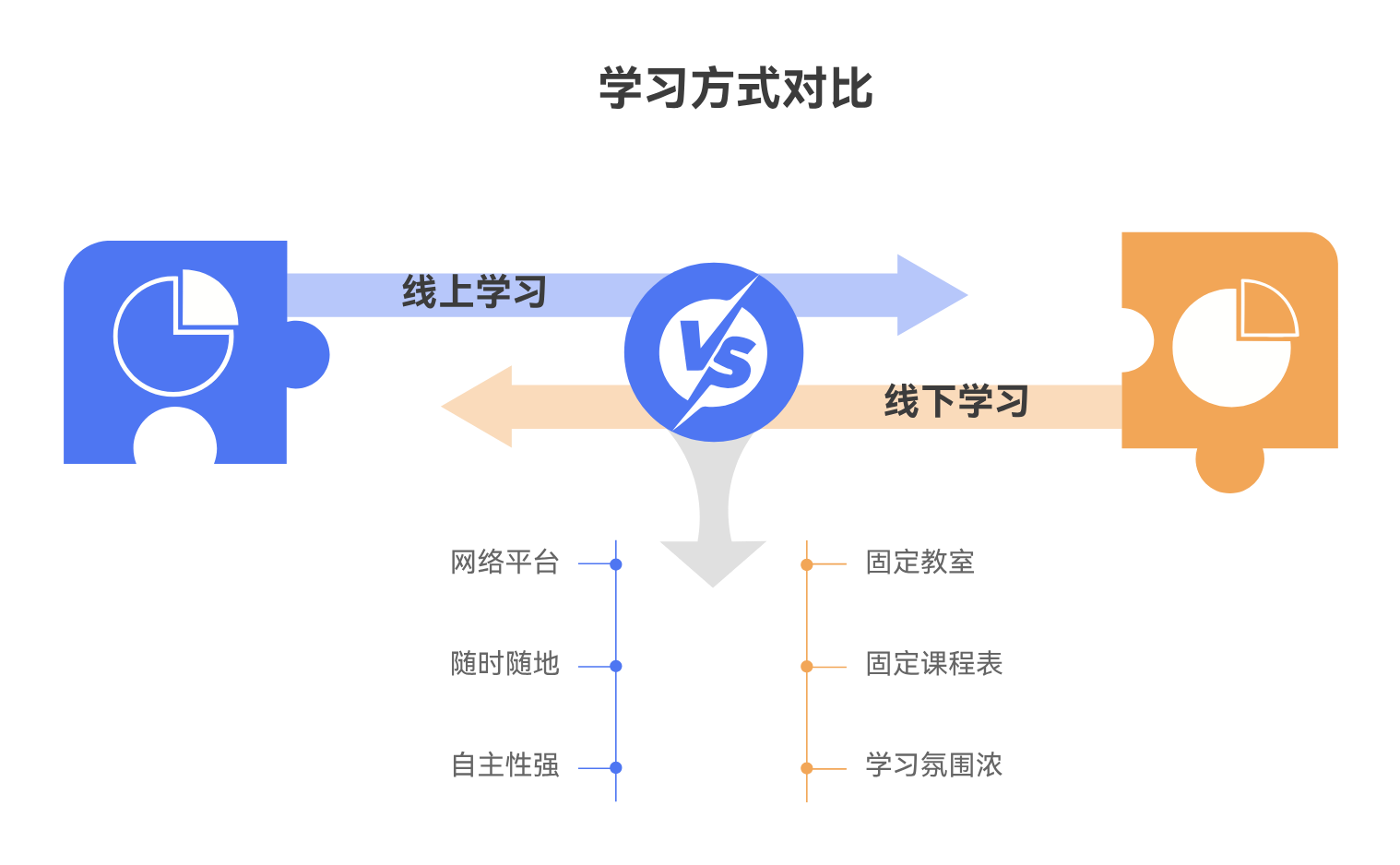
对比图正广泛应用于工作和生活中。想象一下,当你在超市选择手机时,会不会下意识地比较不同品牌和型号的价格、像素、电池容量等参数?在这个时候,如果有一个对比图,就能更快更方便地做出决定。在工作场景中,对比图更是起着不可替代的作用,可以帮助我们更直观地显示数据,使我们在报告工作和分析问题时更有说服力。因此,掌握如何制作对比图绝对是一项能让你在生活和工作中更加强大的技能!
如何制作对比图
1. 使用PicDoc制作对比图
PicDoc是一款AI驱动的文本转视觉网站。它以强大的功能和便利性脱颖而出,使对比图的制作更加轻松高效。PicDoc的核心优势在于,你只需输入简单的文本描述,就可以一键生成对比图,将那些复杂的概念和数据瞬间转换为直观易懂的视觉图表。
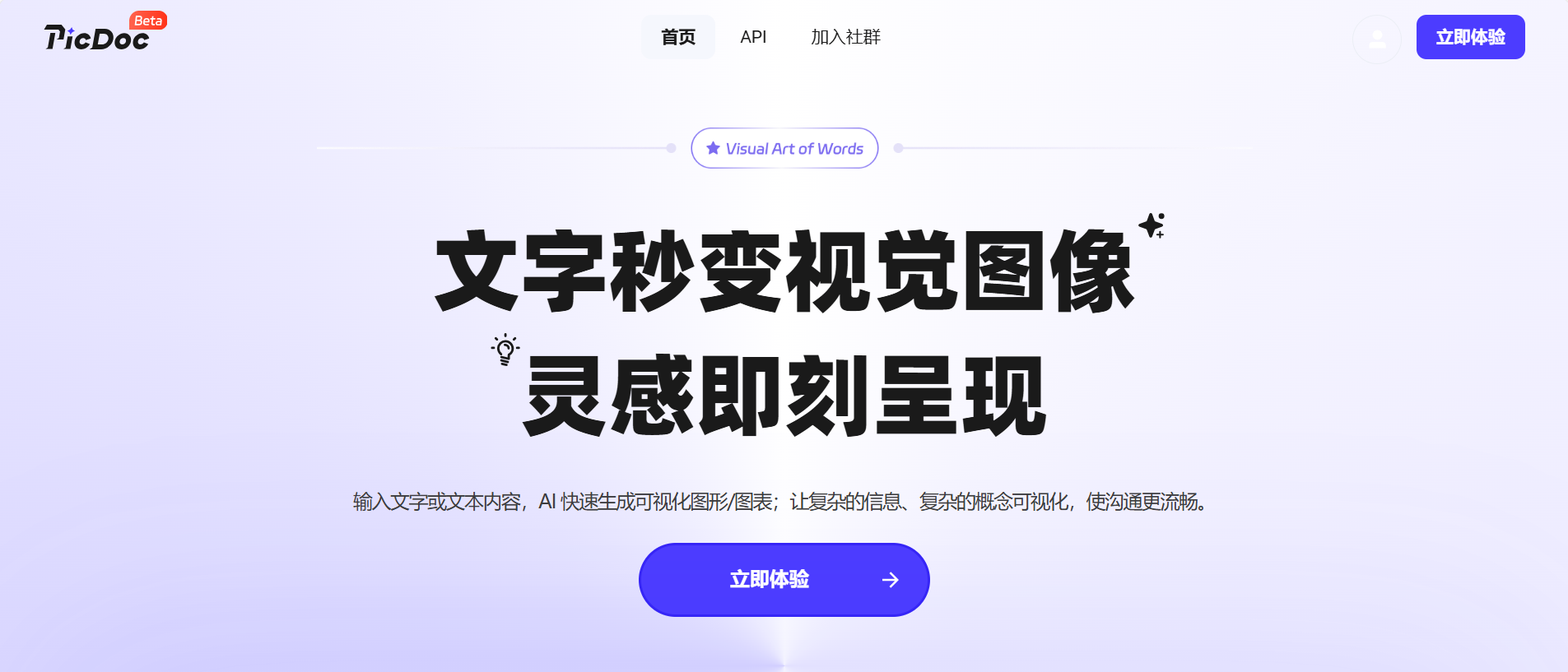
使用PicDoc生成对比图的操作过程非常简单便捷。以线上学习和线下学习的特点为例,只要输入线上学习和线下学习的特点文本,按下左侧显示的生成键。
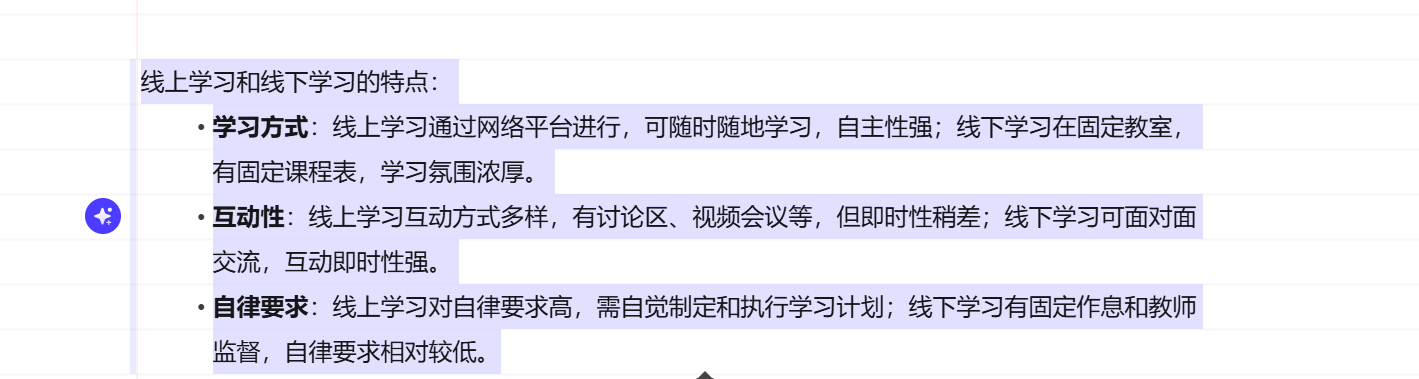
PicDoc的智能算法就会根据输入的文字自动生成几种匹配的对比图样式供你选择。这些对比图风格多样,有的简单现代,有的生动活泼。你可以根据自己的喜好、使用场景和目标受众的喜好选择最合适的风格。
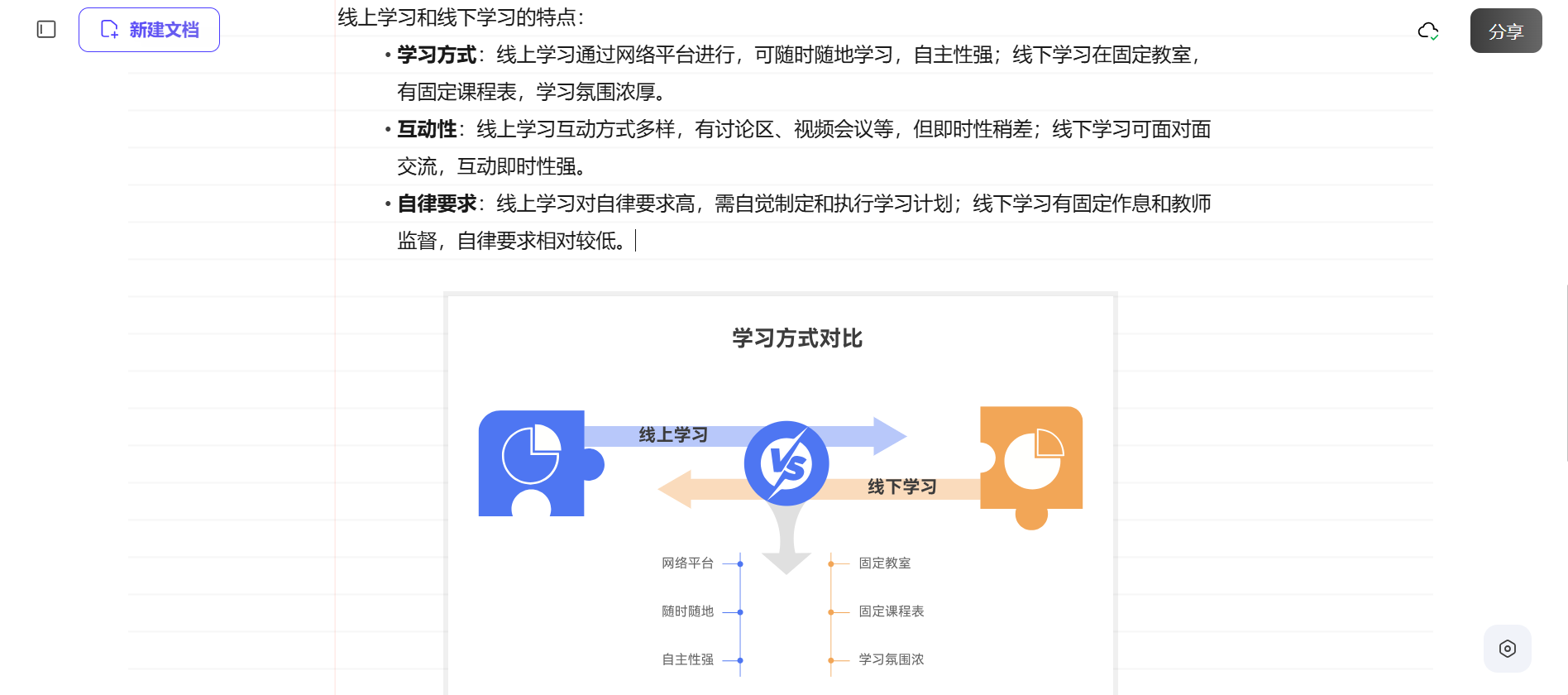
PicDoc 在导出功能上也表现出色。它支持将视觉图表导出为各种常见格式,如PNG、JPG、PDF、PPT。你可以很容易地将生成的对比图应用到各种场景中,例如插入PowerPoint 演示稿用于工作报告,嵌入到Word中作为工作报告的辅助说明,或上传到社交媒体平台进行分享和交流。此外,PicDoc 还允许您导出整个文档为PDF 或 PNG格式,可以更完整地展示你的信息和想法,并确保你的想法和结果得到充分的呈现。
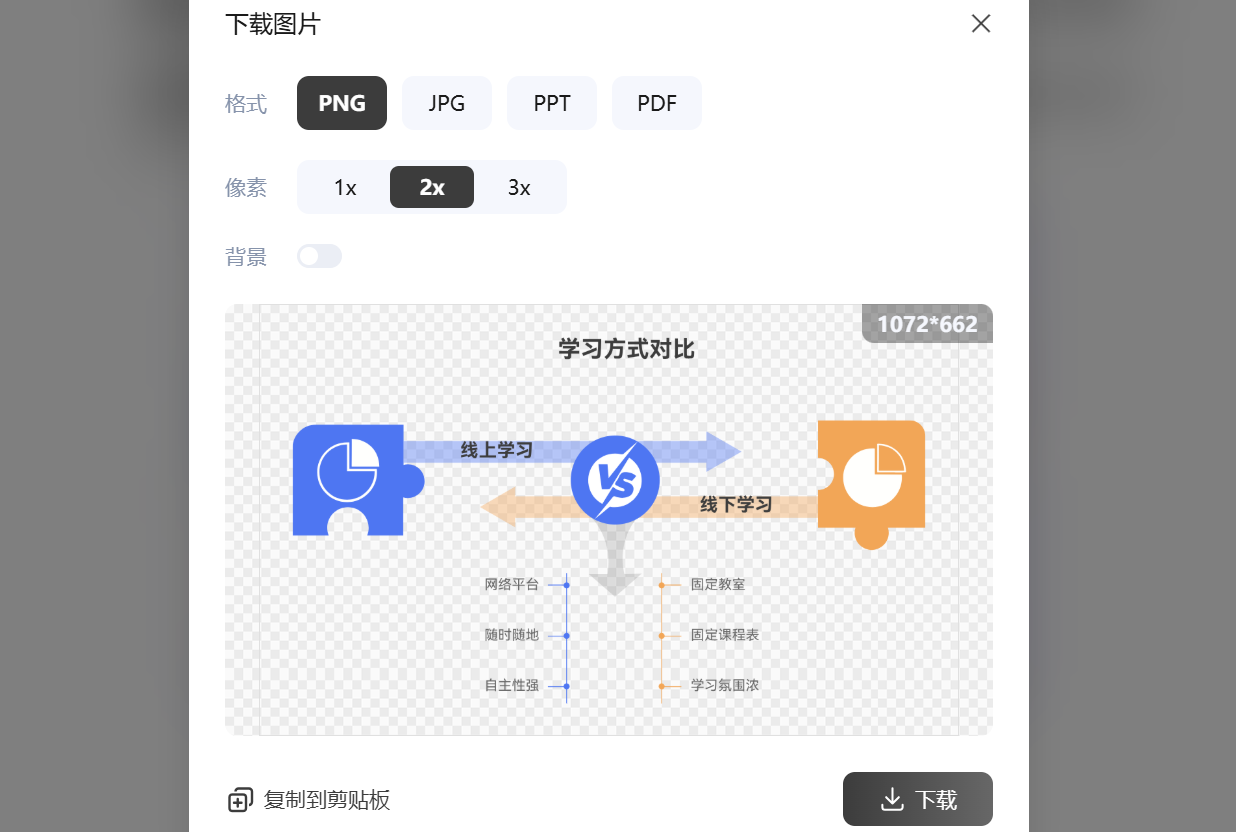
PicDoc的出现打破了传统对比图制作中繁琐的设计过程和对专业设计技能的依赖。不论是学生还是教师,专业人士还是普通用户,都可以使用 PicDoc 快速制作高质量的对比图,节省大量的时间和精力,让你更专注于内容本身,而不是图表的设计和绘制。总之,PicDoc是一种不可多得的对比图制作工具,值得你在各种对比分析场景中尝试和使用。
2.使用Excel制作对比图
Excel是一款应用广泛、功能强大的电子表格软件,提供了多种图表类型,可以满足我们制作对比图的需求。以下是两种可以通过excel制作的对比图示例。
柱形图对比
第一步-打开 Excel 文件,选择需要比较的数据区域。
第二步-点击菜单栏中的“插入”选项卡,在图表组中选择“柱形图”。你可以选择不同的风格,如簇状柱形图和堆积柱形图。簇状柱形图适合比较不同类别之间的数据大小,而堆积柱形图更适合显示部分和整体之间的关系。
第三步-美化生成的图表。右键单击图表中的元素,如柱形、坐标轴、图例等,选择相应的格式选项进行设置。例如,更改柱形颜色,添加数据标签,调整坐标轴的刻度,使图表更加美观易读。
折线图对比
第一步-选择数据区域,点击“插入”选项卡中的“折线图”。
第二步-根据需要选择折线图的样式,如折线图、带数据标记的折线图等。
第三步-调整折线图。例如,修改折线的颜色和线条样式,设置坐标轴的格式,以突出数据的变化趋势和对比效果。
3. 使用ProcessOn制作对比图
ProcessOn是一款在线绘图工具,提供了丰富的对比图模板和简单易用的编辑功能。它的对比图制作步骤如下。
第一步-选择模板:进入 ProcessOn官方网站,找到“对比图”相关部分,浏览并选择合适的模板,如人和智能机器能力图、季度产品销售指标完成对比图、年度对比图等。
第二步-编辑内容:点击进入模板后,可以在画布区编辑图表内容,根据实际数据修改图中的文本、数据等信息。你可以调整图形的大小、颜色、位置,以满足比较显示的需要。
第三步-保存与分享:完成编辑后,点击保存按钮来保存对比图。你可以将对比图导出为多种格式,如 PNG、PDF 等等,方便在不同场景下使用和分享。
结语
对比图就像生活中的“火眼金睛”,可以帮助我们一眼看穿各种数据和信息的差异。掌握这些方法,无论是在工作报告、学习和研究中,还是在日常生活中的决策中,我们都能更有效地传达信息、展示结果和辅助决策,使我们从容不迫。赶紧把这些技巧用起来,提高自己的工作效率和竞争力,让对比图成为你生活和工作中有效的小助手吧。一旦掌握了它们,你就会发现对比图的魅力大到难以想象!























 1552
1552

 被折叠的 条评论
为什么被折叠?
被折叠的 条评论
为什么被折叠?








